Kljub temu, če uporabnik lansira zelo težko ali ne optimizirani programi, lahko vidi sistemsko sporočilo o pomanjkanje RAM-a “V sistemu ni dovolj pomnilnika.” Če popiš okno: v sistemu ni dovolj pomnilnika, shranite datoteke in zaprite programi – napako odpravimo v spodnjem besedilu. Oglejte si ga da ne bo več težav s pomanjkanjem RAM-a.
Vsebina članka:
- 1 Razlogi za sporočilo “V sistemu ni dovolj pomnilnika shranite datoteke “v računalnik
- 2 Kako odpraviti napako v pomnilniku
- 3 Kako povečati velikost datoteke stranske datoteke
Razlogi za sporočilo “V sistemu ni dovolj pomnilnika shranite datoteke “v računalnik
Če uporabljate samo trenutno priljubljene različice aplikacij, potem ne bo sporočil o premajhnem pomnilniku naj bi. Dejstvo je, da razvijalci zdaj dobro optimizirajo njihovih programov z vdelavo funkcij v njih, da to zagotovijo programska oprema ni napolnila RAM-a.
Vendar so se starejši programi ali aplikacije razvili nejasno kdo lahko porabi veliko RAM-a. To je v zameno in ima za posledico sporočilo z malo pomnilnika.
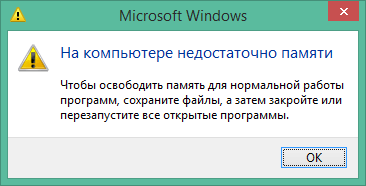
Posnetek zaslona napake zaradi napake v pomnilniku
Druga možnost, ko je napaka “V sistemu ni dovolj pomnilnika nastane shranjevanje datotek in zapiranje programov “, predlaga majhna količina pomnilnika. Če kar naenkrat, je v sistemu nameščenih le 1-2 gigabajtov RAM-a, potem lahko pride do ustreznega sistemskega sporočila nastanejo pri uporabi najnovejših različic programske opreme.
Kako odpraviti napako v pomnilniku
Najprej morate preveriti, katere aplikacije porabijo znatna količina RAM-a. Zato kljub zahteva operacijskega sistema “shranite datoteke in zaprite programov “, ne zaprejte vseh programov in / ali znova zaženite računalnik. Namesto tega morate storiti:
- Pojdite na “Upravitelj naprav” (RMB v “opravilni vrstici” – “Zaženi upravitelja opravil”);
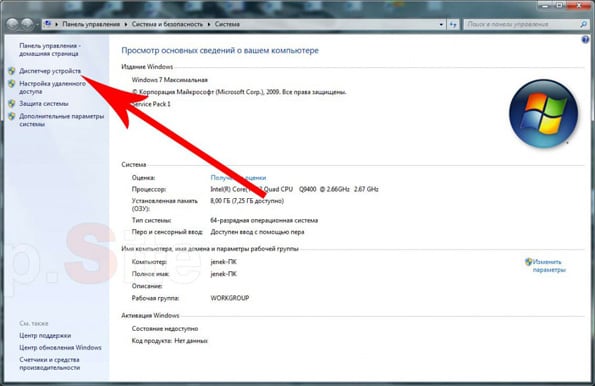
Odprite upravitelja naprav
- Pojdite na zavihek “Procesi”;
- Kliknite “Memory”, da procese razvrstite po njihovih Poraba RAM-a
- Če neka aplikacija poje več gigabajtov, potem izklopite in poiščite drugo možnost.
Vendar to ne velja na primer za grafične urejevalnike, programi za urejanje video posnetkov in iger. Da bi jih pojedli 3, 5 ali celo 7 gigabajtov je v redu. No, če na primer zvočni predvajalnik porabi vsaj 400-500 megabajtov, potem je to težava. Boljši prenos še enega.
Če imate na voljo več aplikacij, jih morate preprosto onemogočite tiste, ki jih ne uporabljate nenehno. Na primer, lahko zaprite torrent odjemalec in iTunes. Vendar najprej pojdite na njihovo nastavitve in poiščite možnosti za zagon. Tam počistite polje “Zaženi ob zagonu OS”, tako da se aplikacija ne naloži, ko sistem za zagon.
Kako povečati velikost datoteke stranske datoteke
Če potrebujete vse te programe za delo, potem kupite dodatne RAM module. Možno tudi naredite in napol merite – povečajte velikost datoteke za izmenjavo. Za od tega:
- Izvedite bližnjico na tipkovnici “Win + Pause”;
- Izberite “Napredne sistemske nastavitve”;
- V elementu “Zmogljivost” kliknite gumb “Možnosti”;
- Pojdite na zavihek “Napredno”;
- V elementu “Navidezni pomnilnik” kliknite “Spremeni”;

Povečajte datoteko za izmenjavo
- Izberite ustrezen pogon (na primer “C”) in postavite preklopite v položaj “Določite velikost”;
- Določite količino navideznega pomnilnika, na primer 2048 ali 3096.
- Uporabite nastavitve in znova zaženite računalnik.
Vendar ne smete razmišljati, da večja kot je izmenjalna datoteka, tem bolje. Da, z večjo napako “V sistemu ni dovolj pomnilnika shranite datoteke in zaprite program “ne bo prišlo, vendar sistem lahko začne teči počasneje. Zato priporočljivo izberite glasnost, ki je enaka ali enaka polovici dejanskega RAM-a.
